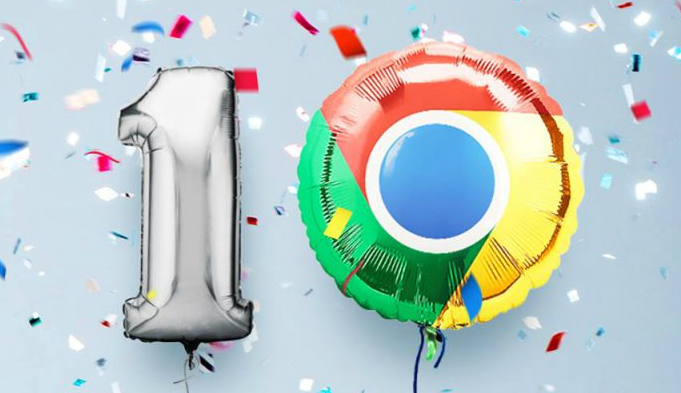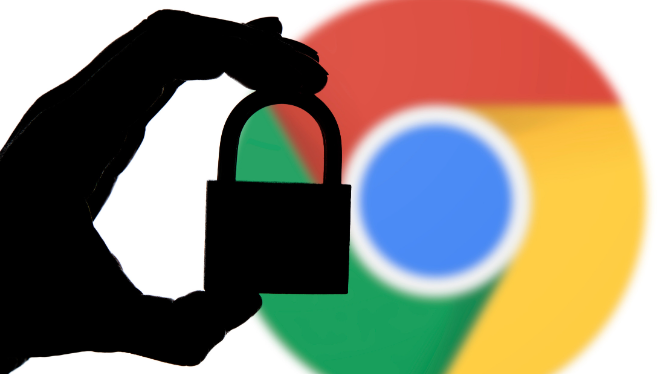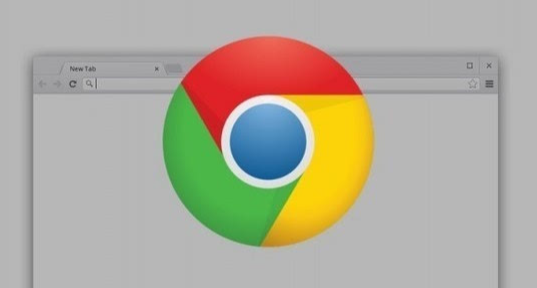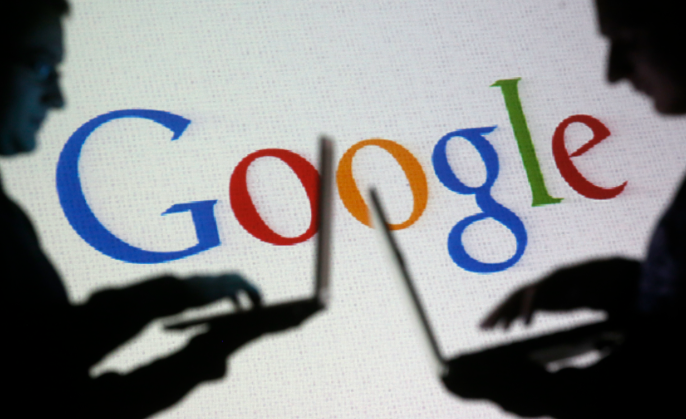Chrome浏览器如何提升多标签页间切换流畅度

一、优化Chrome浏览器设置
1. 管理标签页
- 限制标签页数量:虽然同时打开多个标签页看似方便,但过多的标签页会占用大量系统资源,导致切换不流畅。建议定期关闭不需要的标签页,保持标签页数量在一个合理的范围内。
- 使用标签页分组功能:Chrome浏览器提供了标签页分组功能,可以将相关的标签页归为一组,便于管理和切换。右键点击标签页,选择“添加到新标签组”,即可轻松创建和管理标签组。
2. 调整硬件加速设置
- 启用硬件加速:硬件加速可以利用计算机的GPU来加速图形渲染,从而提高页面加载速度和切换流畅度。在Chrome浏览器的设置中,找到“高级”选项,确保“使用硬件加速模式(如果可用)”已勾选。
- 更新显卡驱动:过时的显卡驱动可能导致硬件加速功能无法正常工作。定期检查并更新显卡驱动,以确保浏览器能够充分利用硬件加速的优势。
3. 清理缓存和Cookies
- 定期清理缓存:缓存文件可以加快页面加载速度,但过多的缓存也会占用磁盘空间并影响浏览器性能。定期清理缓存可以帮助释放磁盘空间,提高浏览器响应速度。在Chrome浏览器的设置中,找到“隐私和安全”选项,点击“清除浏览数据”,选择需要清理的内容后点击“清除数据”。
- 管理Cookies:Cookies是网站存储在用户计算机上的小文件,用于跟踪用户行为和偏好。过多的Cookies也可能影响浏览器性能。在Chrome浏览器的设置中,找到“隐私和安全”选项,点击“Cookies和其他站点数据”,根据需要选择清除或阻止Cookies。
二、优化扩展程序
1. 禁用不必要的扩展程序
- 评估扩展程序需求:许多扩展程序虽然提供了便利,但也会在后台运行并占用系统资源。定期评估已安装的扩展程序,禁用那些不再需要或对浏览体验没有实质性帮助的扩展程序。
- 管理扩展程序权限:对于必须保留的扩展程序,可以检查其权限设置,确保只授予必要的权限,以减少资源占用和潜在的安全隐患。
2. 使用轻量级扩展程序
- 选择轻量级替代品:一些功能强大的扩展程序可能会占用较多资源。寻找轻量级的替代品,可以在保持功能的同时减少资源占用。例如,使用“The Great Suspender”等扩展程序来自动暂停不活动的标签页,从而节省内存。
三、采用实用的浏览习惯
1. 合理使用书签和历史记录
- 善用书签功能:将经常访问的网站添加到书签中,可以快速访问而无需重新输入网址。同时,定期整理书签,删除不再需要的链接。
- 利用历史记录:Chrome浏览器会自动保存浏览历史记录,可以通过搜索历史记录来快速找到之前访问过的页面。
2. 避免同时打开过多插件或网页应用
- 控制插件数量:虽然插件可以增强浏览器的功能,但过多的插件会显著降低浏览器性能。仅安装真正需要的插件,并定期检查其更新情况。
- 谨慎使用网页应用:网页应用通常比传统网页更复杂,也更容易消耗系统资源。在不需要时关闭或卸载网页应用,以减轻浏览器负担。
综上所述,通过优化Chrome浏览器的设置、管理扩展程序以及采用实用的浏览习惯,我们可以有效提升多标签页间的切换流畅度。这些方法不仅简单易行,而且能够显著改善我们的浏览体验。希望本文能为你提供有益的帮助,让你在使用Chrome浏览器时更加得心应手。